win7定时关机怎么设置,win7定时关机的方法
时间:2016-05-24 来源:互联网 浏览量:
win7定时关机的话,我们都会借助第三方软件,如果不使用第三方软件的话,win7定时关机怎么设置?下面小编就跟大家分享一个简单的方法,想要设置win7定时关机的用户可以参看以下的方法。
win7定时关机的方法:
1、使用组合快捷键 win+R , 或者点击“开始”-> "运行" , 在框里输入cmd回车;
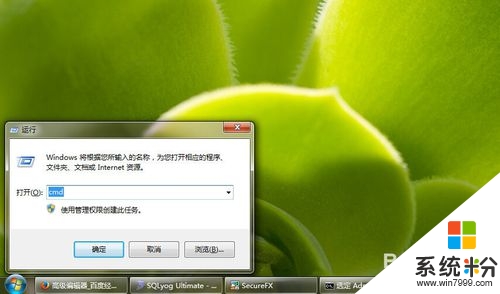
2、就会弹出一个黑色的窗口, 这就就如到了命令行模式啦. 我们成为的DOS;

3、想要在某个时间段内关机,可以输入命令:shutdown -s -t 300
然后回车,说明系统将在300秒(5分钟)后定时关机。 这个时间单位是秒,千万注意
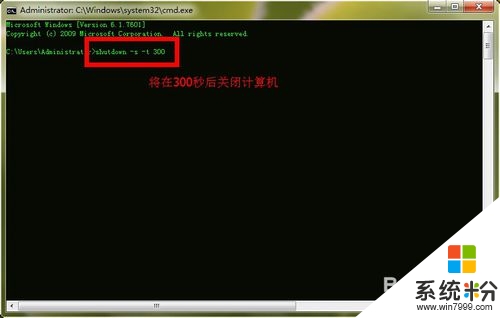
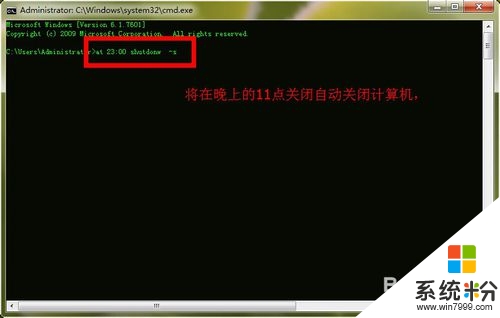
4、如果不小心把命令输错了· 还可以执行一条命令来解除关机指令:
shutdown -a

我要分享:
相关教程
- ·win7电脑定时关机怎么设置,win7定时关机的方法
- ·win7定时关机怎么设置,win7旗舰版设置定时关机的方法
- ·win7怎么设置定时功能 win7定时关机怎么办
- ·win7 定时关机怎么创建任务,win10定时关机设置方法
- ·win7设置关机时间在哪里设置 win7电脑设置定时关机方法
- ·win7系统怎样设置定时关机,关闭计算机? win7系统设置定时关机,关闭计算机的方法有哪些?
- ·win7系统电脑开机黑屏 Windows7开机黑屏怎么办
- ·win7系统无线网卡搜索不到无线网络 Win7电脑无线信号消失怎么办
- ·win7原版密钥 win7正版永久激活密钥激活步骤
- ·win7屏幕密码 Win7设置开机锁屏密码的方法
Win7系统教程推荐
- 1 win7原版密钥 win7正版永久激活密钥激活步骤
- 2 win7屏幕密码 Win7设置开机锁屏密码的方法
- 3 win7 文件共享设置 Win7如何局域网共享文件
- 4鼠标左键变右键右键无法使用window7怎么办 鼠标左键变右键解决方法
- 5win7电脑前置耳机没声音怎么设置 win7前面板耳机没声音处理方法
- 6win7如何建立共享文件 Win7如何共享文件到其他设备
- 7win7屏幕录制快捷键 Win7自带的屏幕录制功能怎么使用
- 8w7系统搜索不到蓝牙设备 电脑蓝牙搜索不到其他设备
- 9电脑桌面上没有我的电脑图标怎么办 win7桌面图标不见了怎么恢复
- 10win7怎么调出wifi连接 Win7连接WiFi失败怎么办
Win7系统热门教程
- 1 电脑如何刷机恢复出厂设置win7 Windows7旗舰版出厂设置恢复方法
- 2 win7电脑如何关闭文件保护功能的解决步骤
- 3 win7系统连不上路由器如何复位路由器 win7系统连不上路由器怎样复位路由器
- 4win7旗舰版玩dnf蓝屏的修复方法!
- 5win7 64位host文件损坏怎么办|win7 64位文件损坏的解决方法
- 6win7旗舰版开机密码如何取消,win7旗舰版开机密码取消方法
- 7雷神笔记本怎样使用u启动u盘安装win7系统 雷神笔记本使用u启动u盘安装win7系统的方法
- 8win7安装程序失败怎么办?win7安装程序提示无法写入怎么办
- 9win7网络连接不能用怎么办|win7网络无法连接的解决方法
- 10Win7中想要使用“专用字符编辑器”中的字怎么办 win7中使用“专用字符编辑器”中的字的方法
最新Win7教程
- 1 win7系统电脑开机黑屏 Windows7开机黑屏怎么办
- 2 win7系统无线网卡搜索不到无线网络 Win7电脑无线信号消失怎么办
- 3 win7原版密钥 win7正版永久激活密钥激活步骤
- 4win7屏幕密码 Win7设置开机锁屏密码的方法
- 5win7怎么硬盘分区 win7系统下如何对硬盘进行分区划分
- 6win7 文件共享设置 Win7如何局域网共享文件
- 7鼠标左键变右键右键无法使用window7怎么办 鼠标左键变右键解决方法
- 8windows7加密绿色 Windows7如何取消加密文件的绿色图标显示
- 9windows7操作特点 Windows 7的特点有哪些
- 10win7桌面东西都没有了 桌面文件丢失了怎么办
